Corrección de clips
- Formato de exportación
- Recorte
- Tapa de la lente
- Corrección de paralaje
- Corrección horizontal automática
- Corrección horizontal manual
- Estabilización de imagen
Corrija el clip sin que [Vista ojo de pez] esté seleccionado en el panel [Corrección VR].

Los resultados de la corrección se aplican a los archivos exportados.
Precaución
- Es posible que falte alguna zona periférica de la imagen si los clips grabados con la cámara inclinada se corrigen con las funciones de corrección de paralaje, corrección horizontal manual o automática, o estabilización de imagen.
Formato de exportación
Seleccione un formato para los clips exportados.
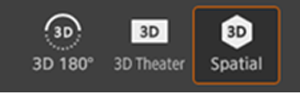
[]: Seleccione cuando exporte para contenido 180°VR.
[]: Seleccione cuando exporte para visualización en formato teatro. Esta opción se encontrará disponible en las siguientes condiciones.
- Clips capturados utilizando RF-S7.8mm F4 STM DUAL
[]: Seleccione cuando exporte para contenido como vídeo espacial o fotos espaciales. Esta opción se encontrará disponible en las siguientes condiciones.
- Clips capturados utilizando RF-S7.8mm F4 STM DUAL
- Ordenador Mac con Apple Silicon con macOS 14.4 o posterior instalado
Recorte
Puede seleccionar el formato de recorte de clips cuando [Formato de exportación] se ajuste en [] o [
].
Tapa de la lente
Puede hacer que el objetivo en el otro lado, tal como se captura en los clips, sea menos evidente. Esta función también puede añadir un desenfoque natural al límite entre la imagen capturada y el fondo. Disponible cuando [Formato de exportación] esté establecido en [] o [
]. Esta opción se encontrará disponible en las siguientes condiciones.
- Clips captados con RF-S3.9mm F3.5 STM DUAL FISHEYE
- Clips captados con RF5.2mm F2.8 L DUAL FISHEYE
Corrección de paralaje
La aplicación compensa automáticamente el margen de error entre las imágenes del objetivo izquierdo y derecho. Esta opción está seleccionada por defecto. Tenga en cuenta que la corrección puede tardar un tiempo, dependiendo del clip.

Corrección horizontal automática
Para la corrección automática de la inclinación, seleccione [Inc]. Para la corrección automática del balanceo, seleccione [Vol]. Tenga en cuenta que la corrección puede tardar un tiempo, dependiendo del clip.

Precaución
Corrección horizontal manual
Puede enderezar los clips manualmente mientras revisa la vista previa.
Arrastre los controles deslizantes Pan, Inc y Vol como sea necesario. La cantidad de corrección, expresada como un ángulo, se muestra a la derecha de cada control deslizante.
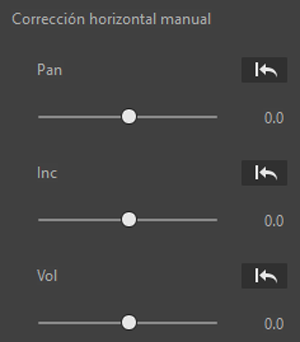
Estabilización de imagen
Para enderezar automáticamente clips torcidos, seleccione [Estabilización de imagen]. Tenga en cuenta que la corrección puede tardar un tiempo, dependiendo del clip.
Los clips con estabilización de imagen aplicada se etiquetan con [![]() ] en la columna [Estado].
] en la columna [Estado].
Las opciones mostradas pueden variar en función de la cámara utilizada para capturar el clip.
EOS R5 Mark II, EOS R6 Mark III, EOS R50 V, EOS C400, EOS C80, EOS C50

-
Modo de detección
[Priorizar velocidad] puede resultar útil a la hora de procesar clips largos.
[Priorizar precisión] es una buena opción cuando la estabilización de la imagen es lo más importante.
-
Fuerza de corrección
[Estándar (recomendado)] es adecuada para situaciones de grabación típicas. Para una estabilización de la imagen más potente que [Estándar (recomendado)], considere seleccionar [Priorizar estabilidad].
EOS R5, EOS R6 Mark II, EOS R7, EOS R50, EOS R5 C
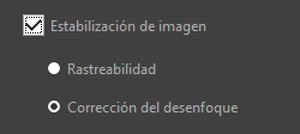
[Priorizar seguimiento] es una buena opción para corregir la trepidación de la cámara en una grabación realizada mientras se camina o con factores similares.
[Priorizar estabilidad] es una buena opción para corregir la trepidación de la cámara en una grabación realizada de pie sujetando la cámara con la mano, por ejemplo.
Precaución
- La estabilización de imagen automática no se aplica en clips de 10 segundos o menos.
- No utilice la estabilización de imagen automática en clips captados desde un trípode o similar.
- Una estabilización de imagen efectiva puede ser difícil en escenas como las siguientes.
- Escenas llenas de paredes blancas o motivos decorados con un patrón
- Motivos que se mueven por casi toda la pantalla
- Escenas llenas de motivos erráticos, como pequeñas olas de mar o árboles agitados por el viento
- Es posible que algunas zonas periféricas de la imagen se vean dentadas cuando se utilice la estabilización de imagen.
Nota
- Puede utilizar otras funciones durante el procesamiento de Estabilización de imagen.